Bilgisayarın Ram miktarını öğrenmek için farklı metodlar vardır. Bugünkü konumuzda bu yollardan bahsedeceğiz:

Bilgisayarınızdaki ram miktarını ve bilgisayarın özelliklerini bilmek oldukça önemlidir. Çünkü, tüm yüklediğiniz programlar ram ile çalışır. Oyun, uygulama yüklemek istediğinizde yazılımların kullanacağı ram miktarını kesinlikle bilmelisiniz. Aksi halde yazılımlar çalışmayacaktır. Elbette, Bilgisayardaki ram bilgilerini yazılımla öğrenebilirsiniz. Peki ya bilgisayarın içindeki ram miktarını yazılımsız nasıl öğrenebilirsiniz?
Ram miktarı denetim masasından nasıl öğrenilir?
(Makale sonundaki videoyu da izleyebilirsiniz.)
Denetim Masasın’da bilgisayarınız ile ilgili RAM, CPU ve sistem özellikleri de dahil olmak üzere temel bilgileri bulabilirsiniz.
Denetim masası > Sistem ve güvenlik > sistem’e tıklayın. Aşağıdaki resimde de gördüğünüz gibi ram miktarının ne kadar olduğunu görebilirsiniz. Ayrıca ne kadarının kullanılabilir olduğunu da görebilirsiniz. Örnek resimde 4 GB ram ve bu ram’in 3,86 gb kullanılabilir durumdadır.
Ayrıca bilgisayarınız 64 bit değilde 32 bit ise bilgisayarınızdaki yüklü Ram miktarı 8 GB olsa bile yalnızca 4GB ram’den yararlanabileceğini unutmayın.
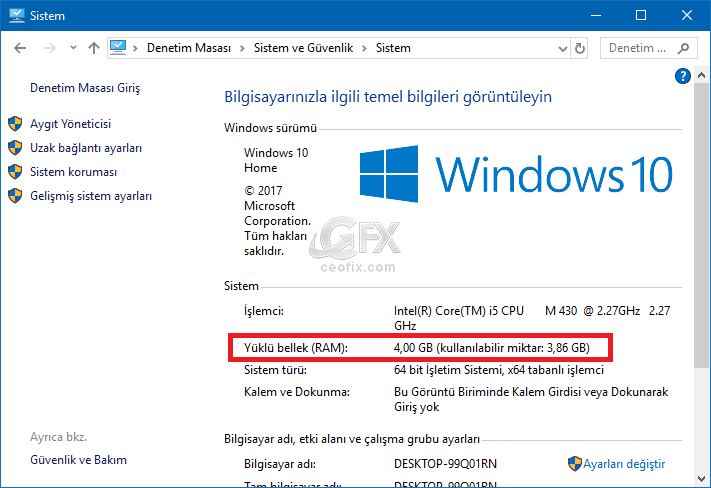
Windows 10 ayarlar uygulaması ile ram miktarını öğrenme:
Denetim masasında Ram miktarını öğrenebileceğimiz gibi windows 10’larda yeni ayarlar arayüzünde de bu bilgiler mevcuttur.
Başlat menüsü > ayarlar > Sistem > Hakkında yolunu izleyin. Hakkında ayarlarında sağ bölmeyi kaydırdığınızda cihaz özelliklerinde takılı ram miktarını görebilirsiniz.
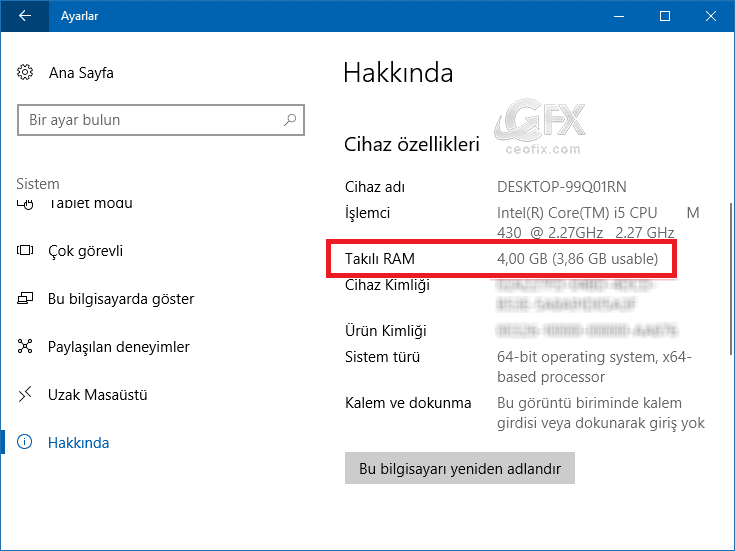
Windows 11 ayarlar uygulaması ile ram miktarını öğrenme:
Başlat menüsüne tıklayın. “Ayarlar” simgesine tıklayıp ayarları açın. Ardından sistem bilgisi seçili iken sağ panelin en altında bulunan “Hakkında” menüsüne tıklayın. hakkında sayfası açılır ve ram bilgilerine bu sayfadan ulaşabilirsiniz.
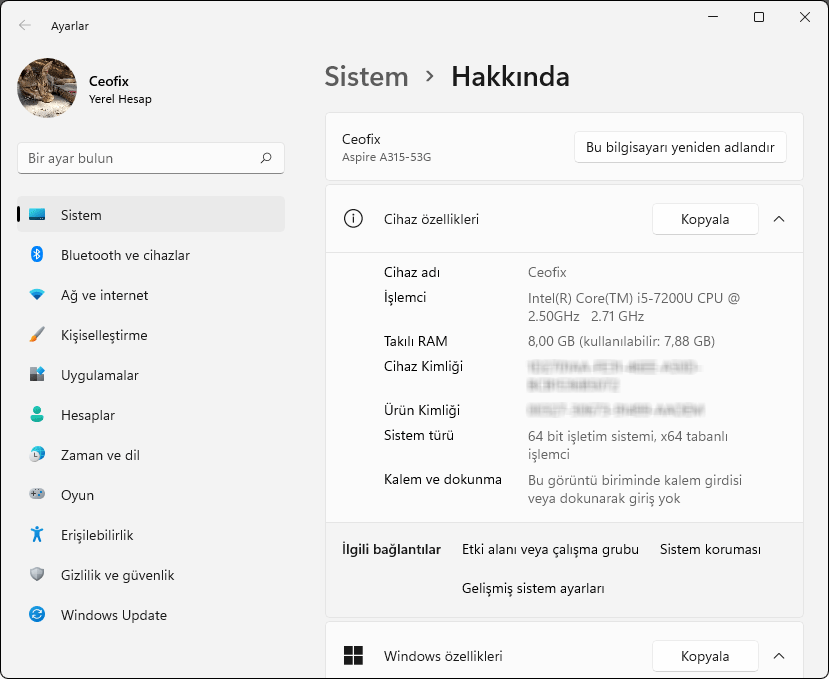
Sistem bilgisi ile ram bilgilerini öğrenme:
Ram ve bilgisayarınızdaki pek çok özelliği sistem bilgisi aracılığı ile öğrenebilirsiniz.
Sistem bilgisi, denetim masası ve windows 10 ayarlar menüsündeki özelliklerden daha çok ayrıntılar içerir. Sistem bilgisini görüntülemek için klavyenizden windows+R tuşuna basın. Ve çalıştır kutusuna “msinfo32”
msinfo32
yazın ve tamam’a tıklayın. Sistem bilgisi açılacaktır. Buradaki ayrıntılı bilgilerin içinde ram bilgisini görebilirsiniz.

Komut istemi ile ram bilgilerini öğrenme:
Dizüstü bilgisayarınızın veya masaüstünüzün yüklü RAM miktarını Komut İstemi ile de öğrenmek mümkündür. Komut İstemi açmak için, klavyenizden windows+R tuşuna basın. Ve Çalıştır’da ‘cmd’ yazın. Ardından “systeminfo” yazın ve klavyenizdeki enter tuşuna basın.
systeminfo

Genel sistem özellikleri çok kısa bir süre sonra ekrana gelecektir.
Ram’in daha fazla ayrıntısını isterseniz yine cmd’de şu komutu girin:
wmic MEMORYCHIP get BankLabel,DeviceLocator,Capacity,Speed
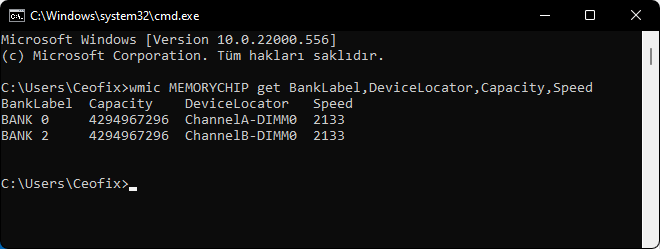
Her modül için RAM miktarı daha ayrıntılı verilir.
Görev yöneticisinden ayrıntılı Ram Miktarını öğrenebilirsiniz:
Görev Yöneticisi, RAM kullanım ayrıntılarını sağlayan kullanışlı bir sistem yardımcı programıdır. Masaüstü veya dizüstü bilgisayarınızın kullanılabilir RAM bilgilerini Windows 11, Windows 10 veya 8’de Görev Yöneticisinde bulabilirsiniz.
Görev çubuğuna sağ tıklayın. Açılır menüden görev yöneticisini seçin.
Görev Yöneticisi’nin Performans sekmesine tıklayın ve sol menüden bellek bilgisine tıklayın. Bu, bilgisayarınızın toplam ve kullanılabilir RAM özelliklerini gösterir. Bu ayrıca anlık olarak RAM’in ne kadar kullanıldığını da görüntüler.
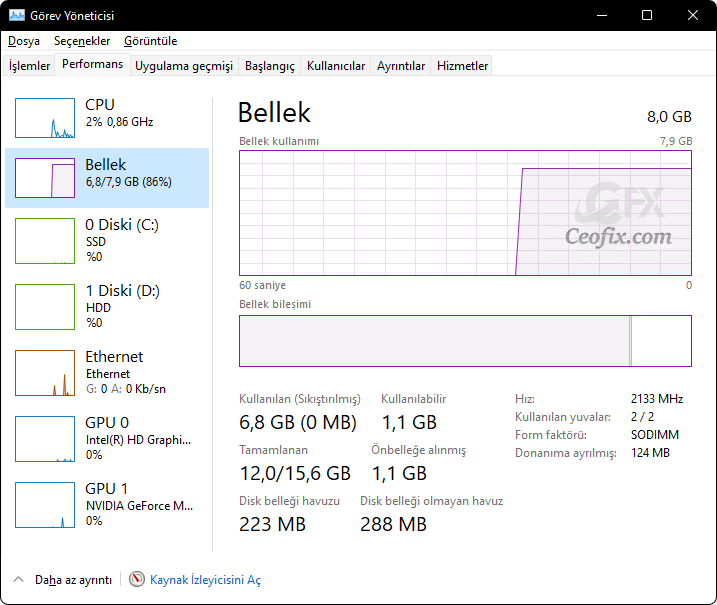
Unutmayın bilgisayarınızdaki RAM’dan daha yüksek bir RAM ihtiyacı duyan bir yazılımı çalıştıramazsınız. Bilgisayarın RAM’ini arttırmak isterseniz bir RAM satın almadan önce, bilgisayarınız RAM Bilgilerini daha detaylı öğrenmek için aşağıdaki konuya göz atabilirsiniz.
Yayın tarihi: 4 Haz 2018-editlenme tarihi:20-02-2024

Teşekkürler, Ram miktarım 8 lakin 16 Gb olmasını tercih ederdim.
@Pelin güneş
Rİca ederim
günümüzde 4 yada 6 gb ram yeterli değil malesef. ben windows 7 deyken bana 2 gb ram bile yetip artıyordu çünkü windows 7im 800mb ram kullanımı ile başlıyordu ve ben bazı 7 8 exe ve servisi hemen hızlıca durdurunca ram kullanımı 700mba kadar düşüyordu kullandıgım tarayıcıda 200 300 mb ram harcayınca 1 gb ram ile sorunsuz windows 7 kullanıyordum. ha eger bunu nasıl yaptın derseniz ne var ne yoksa kapattım defender firewall update telemetri hepsini msconfigten kapatıp kökünü kazıdım. e yaptıgım iş belliydi film izlemek müzik dinlemek foto edit video edit maç seyretme web browsing. bu tarz işler için son derece yeterliydi ama windows 10 a geçtim 6 gb ram neredeyse ucu ucuna yetiyor hatta bazen ram kullanımı 4 5 gb ları görüyordu. sorun windows 8 sonrası çıkan 8-8.1-10-11 gibi stabiliteden uzak yamalı bohça gibi hintli sistemlerinde. adamlar koder değil programcı değil yazılımcı değil. harala-gürele paldır küldür iş yapıyorlar. yaz-boz gibi bi sürümde bi özellik ekleyip başka bi sürümde kaldırıyorlar akıl alır gibi değil. 8 sonrası sistemlerdeki sorunlar inanın xp windows 7 zamanlarında bile pek yoktu varsa bile hemen fixlenir insanlar magdur edilmezdi. buradaki sorun kaynakların fazlaca deli gibi tüketilmesi hatta vampir gibi sömürülmesi. mesela bazı sitelerde adının baş ve son harfi “T” olan bir sitede ise sırf windows 7 gelmiş geçmiş en stabil sistem diye onu eski diyip kötüleyen insanlar var ve zorla insanlara windows 10 hatta 11 kullandırmaya çalışan yanlış yönlendiren insanlar var. neymiş yeni yada güncel her zaman daha iyiymiş hayır böyle birşeyyok. birşeyin yeni olması onu mükemmel kılmazki. kaldıki sistemleri yapan adamlar hintli geldikleri acımasız sacma kast sistemi ortada biraz okudum arastırdım o kadar adaletsizlerki. neyse sözün özü günlük kullanım için oyun hariç 8 gb ram anca yeter hatta ucu ucuna. ama daha ağır işler yapacaksanız yetmiyor malesef. o yüzden bu ram kullanımınıda düşürmek için kısa süre önce yabancı kaynaklardan buldugum bir yöntemi paylaşmak isterim. sordumda yorum olarak paylaştım amacım tamamen herkese yardım etmek inşallah faydam dokunur sorununuz sıkıntınız bir nebzede olsa çözülür.
sordum.net/65017/windows-11-dosya-gezgini-bellek-sizintisi-sorunu/comment-page-1/#comment-26472
çok büyük bir katkısı olmasada yinede azda olsa fayda sağlayacaktır. bende biraz katkı sağladı. birde nacizane tavsiyem bir prog yazılım yada os yeni çıkınca hemen indirip kullanmayın biraz bekleyin ki hataları bugları fixlensin. (bizde ne yazıkki var bu özellik malesef cok tezcanlıyız hemen yapalım edelim olsun istiyoruz ama öyle olmuyor işte)
@Burak
Bazen tez canlılık, bazen güncel sistem kullanmak gibi nedenler ile sistem değiştiriyoruz. Örneğin ben, inceleyip konu anlatmak için güncelliyorum. ve bir sürü bug ile başım derde giriyor. Maalesef soranlara biraz bekleyin diyorum.
Ram bulma ile ilgili tüm ayrıntıları vermişsiniz , ellerinize sağlık
@Hulusi taşçı
Teşekkür ederim yorum için
merhabalar
lenovo bir laptopum var bilgisar daha öncelerde 8 gb ram gösteriyordu ama şu anda 4 gb gösteriyor nerden bakarsam bakayım 4gb
geçen gün başka bir nedenden dolayı bigisayarı sıfırlamak zorunda kaldım. sıfırlama işleminin sonunda tekrar 8gb ram gösterdi ama bilgisarı 1 kere açıp kapattığımda geri 4gb ye düştü
şimdi ben bu geri kalan kullanamaadığım 4gb saklı olan ram ı nasıl aktif edebilirim. kere kapatıp açtıktan sonra 4 gb ya düştü şu anda 4 gb kullanıyor.
alt kasayı açıp baktım söküp takılabilir 4gb 1 adet ram var diğer rem gömülü rem olabilir belki bilmiyorum.
@EMRE SARIBIYIK
Merhaba,
bilgisayar yeni mi?
alırken kaç GB ram diye aldın?
bilgisayar hiç tamire gitti mi?
Tuba hanım, o kadar ram’i ne kullanıyor öyle?
Normalde 1,5 olmadı 2GB falan kullanması lazımdı birşey ramınızı sömürüyor.
İşlemciniz de aşırı yüksek…
@shampuan
Eski bilgisayarım o mutlaka kullandığım ağır programlar açıktı ekran görüntüsü aldığımda. Örneğin belkide video render ediyorumdur. Hatırlamıyorum… Maalesef zaten benin kullanımıma 2GB ram yetmiyor.
Çok teşekürler bukadar çok yöntemi olduğunu bilmiyordum, değerli bilgiler veriyorsunuz , elinize sağlık
@Hasan doluca
Rica ederim 🙂 Yorum için teşekkürler.👍
Elinize sağlık ben genelde bilgisayarımı sağ tıklayıp özellikler diyerek RAM miktarını öğreniyordum bukadar çok yöntemi olduğunu yeni öğrendim
@Turabi kaya
Doğru bilgisayarımdan ‘da sağ tık > özellikler ile RAM öğrenilebilirdi. Aklıma gelmemiş teşekkürler, ek bilgi için. 🙂